
Resident Evil 8 Village sorti le 7 mai 2021 est un jeu d'horreur populaire. Cependant, de nombreux joueurs ont signalé que le jeu sur PC plante au lancement ou dans le jeu. Si vous avez le même problème, ne paniquez pas. Avec les solutions de cet article, vous pouvez résoudre le problème vous-même.
Avant de vous plonger dans les solutions…
Avant de plonger dans les solutions, vous devez vous assurer que votre PC répond au moins à la configuration système minimale requise. Voici la configuration requise annoncée par Capcom pour la version PC de Resident Evil 8 : Village.
| EXIGENCES MINIMALES | CONFIGURATION RECOMMANDÉE DU SYSTÈME | |
| système opérateur | Windows 10 64 bits | Windows 10 64 bits |
| processeur | Intel Core i5-7500 ou AMD Ryzen 3 1200 | Intel Core i5-2500K ou Processeur AMD Ryzen R5 1600X |
| carte graphique | Nvidia Geforce GTA 1050 Ti ou AMD Radeon RX 560 (avec 4 gigaoctets de VRAM) | Nvidia Geforce GTX 1070 ou AMD Radeon RX 5700 |
| mémoire vive | 8 Go de RAM | 16 Go de RAM |
| alloué Vidéospeicher | 2048 Mo | 3072 Mo |
| DirectX | DirectX 12 | DirectX 12 |
| commentaires supplémentaires | Performances estimées (lorsque Prioriser les performances est défini) : 1080p/60 ips - La fréquence d'images peut être inférieure dans les scènes riches en graphiques. – Pour le lancer de rayons Prise en charge d'AMD Radeon RX 6700 XT ou NVIDIA GeForce RTX 2060 requise. | Performances estimées : 1080p/60 ips - la fréquence d'images peut être inférieure dans les scènes riches en graphismes. - AMD Radeon RX 6700 XT ou NVIDIA GeForce RTX 2070 requis pour la prise en charge du lancer de rayons. |
https://store.steampowered.com/app/1196590/Resident_Evil_Village/
Si votre PC ne répond pas aux spécifications demandées, envisagez de vous procurer un nouveau matériel.
Essayez les solutions ci-dessous :
Vous n'avez pas besoin d'essayer toutes les solutions. Parcourez simplement la liste jusqu'à ce que vous en trouviez une efficace.
- pilote graphique
- Fumer
- mise à jour du pilote
Solution 1 : Exécutez toujours Resident Evil: Village en tant qu'administrateur
C'est une petite astuce qui pourrait fonctionner comme un charme dans de nombreuses circonstances.
1) Courir Fumer en dehors.
2) Dans l'onglet BIBLIOTHÈQUE , clic-droit Resident Evil : Village . Choisir Administrer puis Parcourir les fichiers locaux en dehors.
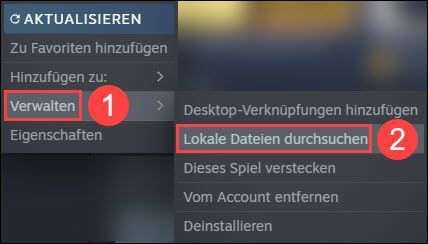
3) Faites un clic droit arksurvivalevolved.exe et choisissez Propriétés en dehors.
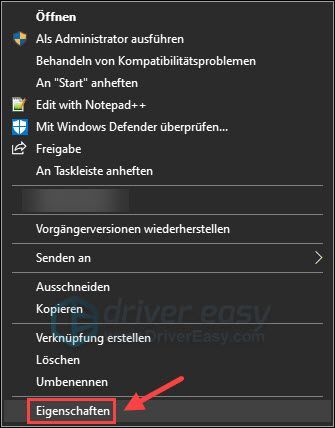
4) Cliquez sur l'onglet compatibilité . Mettez une coche devant Exécuter le programme en tant qu'administrateur .
Puis clique d'accord .

5) Courir Resident Evil : Village redémarrez et vérifiez si le jeu ne plante pas.
Solution 2 : Effectuer un démarrage propre
Le conflit entre Resident Evil: Village et d'autres logiciels tiers en cours d'exécution est également l'une des raisons les plus courantes du plantage du jeu au lancement. Essayez d'effectuer un démarrage minimal pour que Resident Evil : Village ne s'exécute qu'avec les programmes et services Microsoft.
1) Enregistrez vos fichiers et les modifications que vous venez de faire, car votre PC devra redémarrer plus tard.
2) Sur votre clavier, appuyez simultanément sur la touche Goût Windows + R , donner msconfig un et appuyez sur le La touche Entrée .
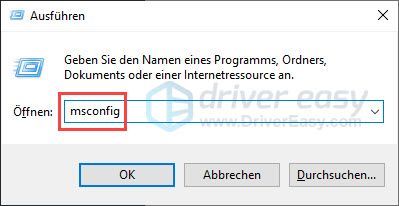
3) Sur l'onglet prestations de service : Mettez une coche devant Cacher tous les services Microsoft et cliquez Désactiver tous les .
Puis clique d'accord .
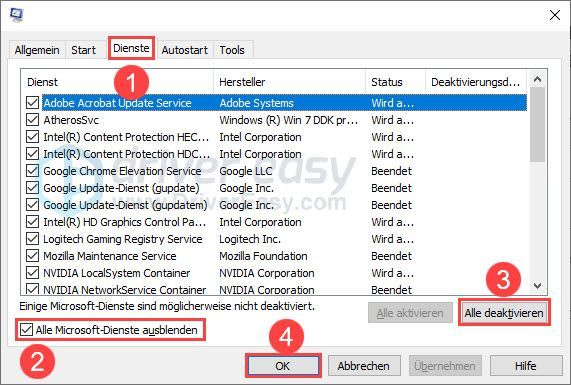
4) Cliquez Ne redémarrez pas .

5) Sur votre clavier, appuyez en même temps sur Ctrl + Maj + Échap pour faire apparaître le Gestionnaire des tâches.
6) Sur l'onglet Démarrage automatique : Cliquez avec le droits bouton de la souris vers le haut un programme de démarrage activé et choisissez Désactiver en dehors.
Répéter Continuez cette étape jusqu'à ce que tous les programmes de démarrage aient été désactivés.
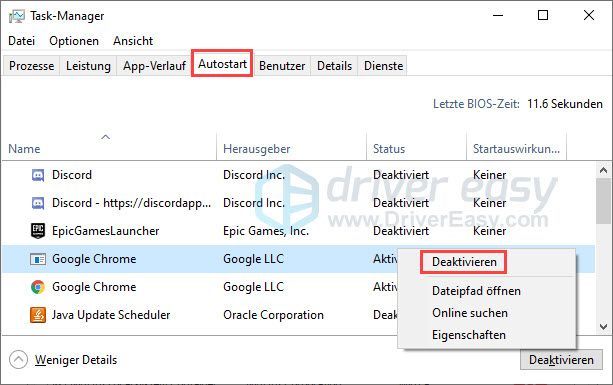
7) Redémarrez votre ordinateur et lancez Resident Evil : Village. Vérifiez si le problème a été résolu.
Solution 3 : Mettez à jour votre pilote graphique
Le crash peut être causé par un pilote graphique obsolète ou défectueux en premier lieu. Il est recommandé de mettre à jour votre pilote graphique avant de jouer.
Vous pouvez changer votre pilote graphique manuellement mettez à jour si vous le souhaitez en visitant le site Web du fabricant de votre carte vidéo, en trouvant la page de téléchargement du pilote, en localisant le bon pilote, etc.
Mais si vous rencontrez des difficultés avec les pilotes de périphériques ou si vous n'avez tout simplement pas le temps, nous vous recommandons d'emporter vos pilotes avec vous. Conducteur facile mettre à jour.
Comment faire avec Driver Easy :
un) Télécharger et installez Driver Easy.
2) Courir Conducteur facile et cliquez Scanne maintenant . Tous les pilotes problématiques de votre système seront détectés en une minute.
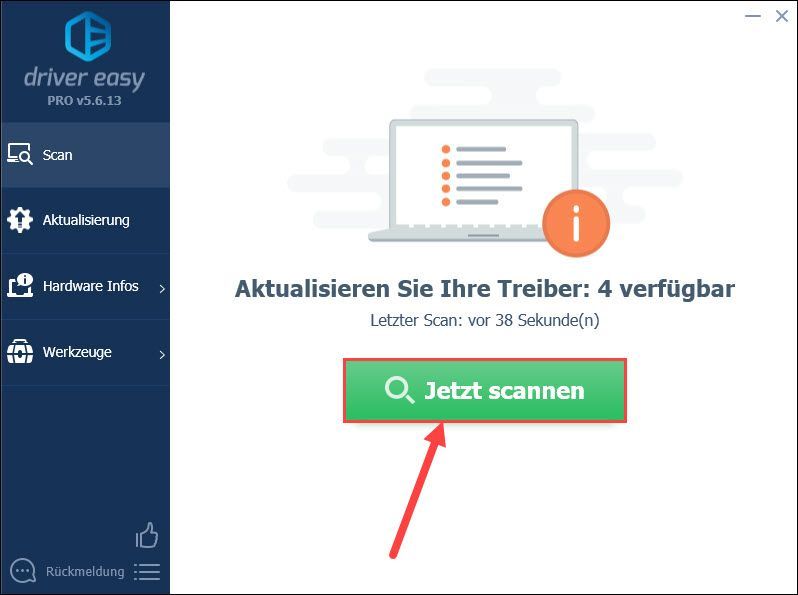
3) Si tu meurs Version gratuite de Driver Easy, cliquez sur Mettre à jour à côté du nom de votre carte graphique dans la liste pour télécharger la dernière version du pilote. Ensuite, vous devez installer le nouveau pilote manuellement.
Avez-vous déjà le Version Pro , vous pouvez simplement cliquer Rafraîchir tout cliquez pour mettre à jour automatiquement tous les pilotes de périphérique problématiques de votre système.
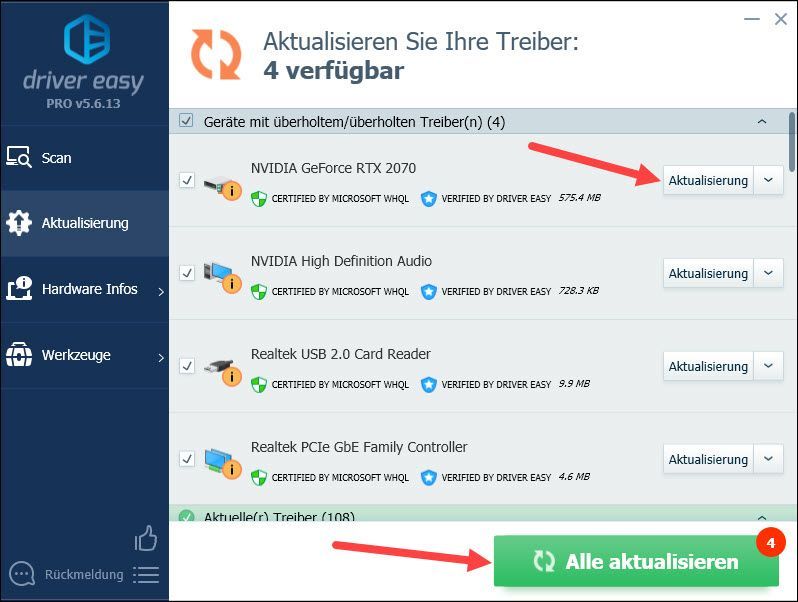
4) Redémarrez votre ordinateur et vérifiez si Resident Evil: Village arrête de planter après le lancement.
Solution 4 : Vérifiez l'intégrité de vos fichiers de jeu
L'exécution de Resident Evil : Village repose sur de nombreux fichiers de jeu. Si les fichiers du jeu sont corrompus, le jeu peut planter au démarrage ou dans le jeu. Essayez de vérifier et de réparer les fichiers du jeu à l'aide du client de jeu Steam.
1) Courir Fumer en dehors.
2) Dans l'onglet BIBLIOTHÈQUE , cliquez avec le droits bouton de la souris vers le haut Resident Evil : Village et choisissez Propriétés en dehors.
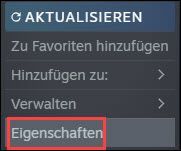
3) Cliquez sur l'onglet FICHIERS LOCAUX puis vers le haut VÉRIFIEZ LES FICHIERS POUR UNE ERREUR... .
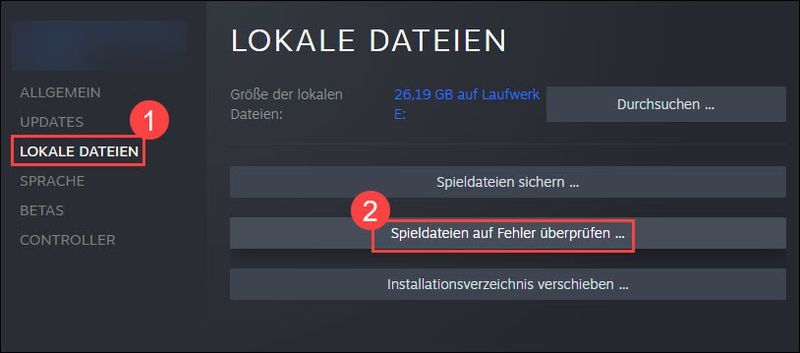
4) Attendez que le processus soit terminé.
5) Quittez Steam et redémarrez votre PC. Testez si vous pouvez jouer correctement à Resident Evil : Village.
Solution 5 : Désactiver la superposition Steam
Le crash dans Resident Evil : Village peut toujours être causé par les problèmes de la superposition Steam. Désactivez-le simplement et réessayez le jeu.
1) Lancez Steam et cliquez BIBLIOTHÈQUE .

2) Cliquez avec le droits bouton de la souris vers le haut Resident Evil : Village et choisissez Propriétés en dehors.

3) Éteindre Cochez la case devant Steam Overlay dans le jeu.
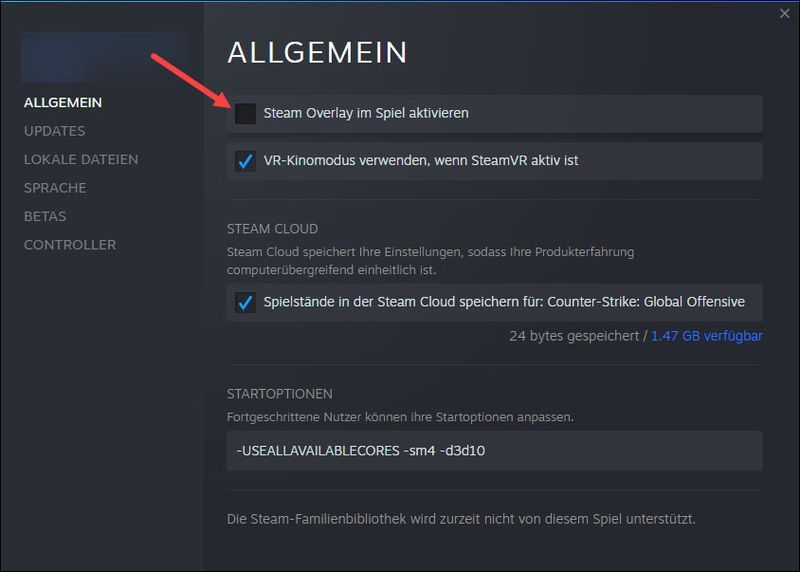
4) Fermez la fenêtre des propriétés et lancez Resident Evil : Village comme d'habitude. Est-ce que ça marche à nouveau sans problème ?
Solution 6 : Mettez à jour votre système Windows
Garder votre système Windows à jour peut éviter de nombreux problèmes. Vérifier ici pour savoir comment installer toutes les mises à jour Windows disponibles.
Solution 7 : Installez le dernier patch du jeu
Capcom (développeur de RE8) publie régulièrement des correctifs pour améliorer les performances de Resident Evil : Village et corriger des bugs. Vous devez installer ces correctifs et maintenir votre jeu à jour. Cela peut aider à corriger certaines des erreurs qui pourraient causer le plantage de votre jeu.
Solution 8 : Désactiver HDR dans RE 8 et Windows
Resident Evil: Village prend en charge la plage dynamique élevée (HDR), une technologie utilisée pour améliorer le contraste et les couleurs dans le rendu graphique et créer des images réalistes. Mais selon certains joueurs, cette fonctionnalité pourrait être à l'origine du crash.
Il est donc recommandé de désactiver le mode HDR (à la fois dans RE8 et Windows si votre moniteur prend en charge HDR) pour éviter le problème de plantage.
Comment désactiver le HDR dans Resident Evil Village :
1) Lancez Steam et cliquez BIBLIOTHÈQUE .

2) Cliquez avec le droits bouton de la souris vers le haut Resident Evil : Village et choisissez Propriétés en dehors.

3) Dans l'onglet FICHIERS LOCAUX, cliquez sur Chercher…
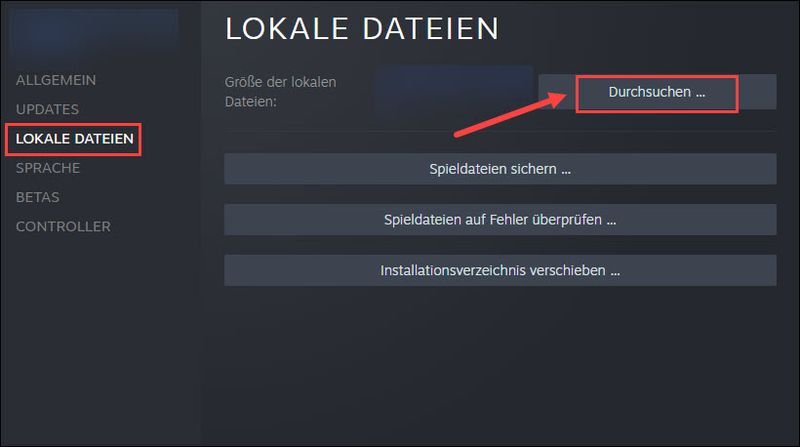
4) Ouvrez le Configuration -fichier et définir Mode HDR au Pas correcte .
Comment désactiver le HDR sous Windows (si votre moniteur prend en charge le HDR)
1) Sur votre clavier, appuyez simultanément sur la touche Goût Windows + R . Donner bureau.cpl un et appuyez sur le La touche Entrée .
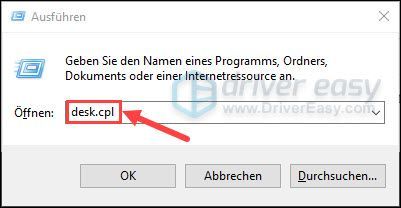
2) Dans la section Windows HD Color, réglez le commutateur sur Jeux et applications HDR au En dehors un.
3) Exécutez à nouveau Resident Evil: Village dans le client et voyez si vous pouvez jouer à votre jeu sans planter.
Solution 9 : Désactivez temporairement votre logiciel antivirus
Une autre cause de votre problème est qu'une ou plusieurs certaines fonctions sont bloquées par votre antivirus. Désactivez temporairement votre logiciel antivirus. Consultez le manuel de votre logiciel antivirus pour obtenir des instructions.
Vérifiez ensuite si votre problème Ethernet est résolu. Si c'est le cas, demandez conseil à votre service client antivirus ou remplacez votre antivirus par un nouveau, tel que Malwarebytes .
Solution 10 : Réinstaller Resident Evil : Village
Si les solutions ci-dessus n'ont pas aidé, envisagez de désinstaller puis de réinstaller Resident Evil: Village.
1) Commencer Fumer .
2) Dans l'onglet BIBLIOTHÈQUE , clic-droit Resident Evil : Village . Choisir Administrer puis Parcourir les fichiers locaux en dehors.
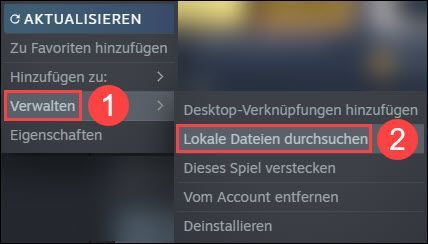
3) Cliquez en bas à droite de la barre des tâches droits bouton de la souris vers le haut Fumer et choisissez Finir en dehors.
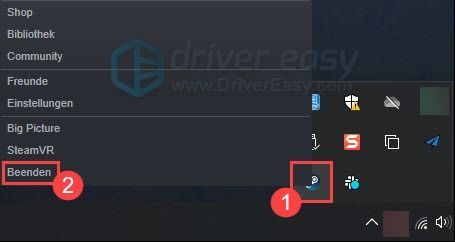
4) Cliquez sur la barre de chemin en haut commun .
5) Cliquez sur le dossier Resident Evil Village puis appuyez sur la touche de votre clavier Clé de suppression .
6) Redémarrez Steam et réinstallez Resident Evil : Village. Exécutez votre nouveau jeu et vérifiez si le nouveau jeu fonctionne correctement.
J'espère que cet article vous aidera ! Si vous avez d'autres questions, n'hésitez pas à laisser un commentaire.
![[Correctif] L'imprimante Canon n'imprime pas sous Windows 10](https://letmeknow.ch/img/printer-issues/73/canon-printer-won-t-print-windows-10.png)
![[Résolu] Comment réparer Street Fighter 6 Lag et High Ping sur PC](https://letmeknow.ch/img/knowledge-base/AD/solved-how-to-fix-street-fighter-6-lag-and-high-ping-on-pc-1.jpg)

![[Résolu] Valorant bloqué sur l'écran de chargement infini](https://letmeknow.ch/img/knowledge-base/80/valorant-stuck-infinite-loading-screen.jpg)

![Comment réparer les villes : problème de crash de Skylines [Conseils 2022]](https://letmeknow.ch/img/knowledge/01/how-fix-cities-skylines-crashing-issue.jpeg)
